Apple menghadirkan fitur App Nap pada sistem operasi OS X Mavericks untuk membantu kamu menghemat energi atau baterai bagi perangkat laptop seperti Macbook Pro atau Macbook Air. Fitur ini akan memilih aplikasi apa saja yang sedang kamu buka tapi tidak digunakan, lalu mengurangi konsumsi daya yang diberikan. Secara mudah dapat dikatakan aplikasi tersebut “ditidurkan†hingga kamu memerlukannya lagi.
Bagi beberapa pengguna hal ini sangat bermanfaat, tapi bagi kamu yang mendambakan kecepatan dalam setiap proses multitasking, App Nap dapat mengganggu kinerjamu. Bisakah fitur tersebut dimatikan? Yups, bisa saja. Dalam artikel ini akan dibahas cara mematikan App Nap untuk aplikasi tertentu atau semua jenis aplikasi yang mendukung fitur tersebut.
Matikan App Nap di Sebuah Aplikasi
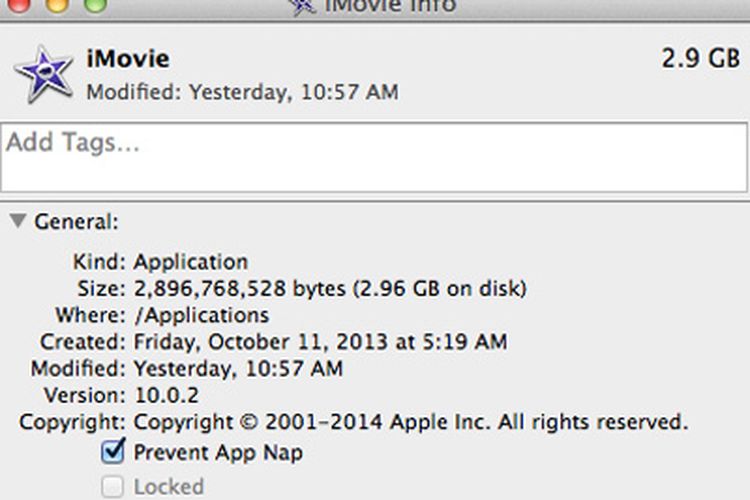
Cari file aplikasi tersebut di Finder dalam folder Application > iMovies lalu sorot dan klik kanan, pilih get info. Cara yang lebih cepat adalah menyorot aplikasi tersebut dan menekan shortcut get info. Setelah itu akan muncul jendela informasi untuk aplikasi tersebut, cari tulisan Prevent App Nap dan beri tanda checklist di sebelah kiri. Setelah itu tutup jendela tadi dan restart aplikasi tersebut untuk mengaktifkan pengaturan.
Baca Juga: Cara Mengecek Baterai Apple Wireless Keyboard Melalui Terminal
Matikan App Nap Untuk Semua Aplikasi
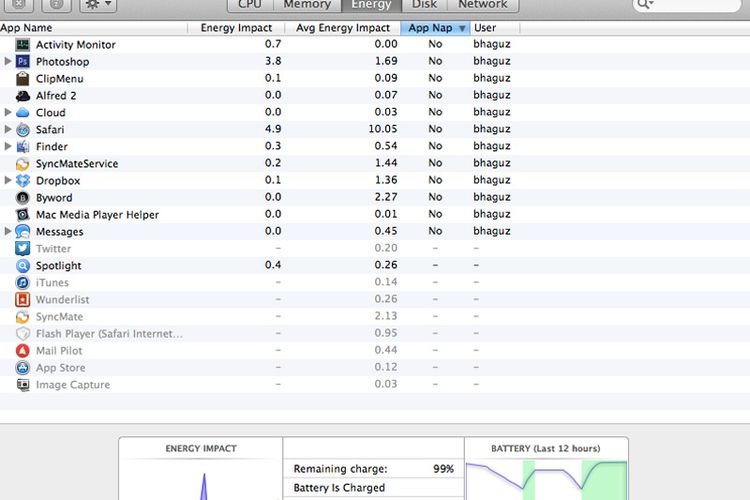
- Buka aplikasi Terminal dari Finder > Application > Utilities > Terminal. Cara yang lebih cepat adalah menggunakan fitur Spotlight yang ada di kanan atas menubar dengan mengetik Terminal lalu tekan Enter.
- Ketikkan perintah di bawah ini untuk mematikan fitur App Nap
defaults write NSGlobalDomain NSAppSleepDisabled -bool YES
- Tutup Terminal dan restart semua aplikasi yang mendukung App Nap untuk mendapatkan perubahan pengaturan ini. Bila kamu sedang tidak sibuk atau mengunduh sesuatu, saran saya lakukan restart untuk perangkat komputer Mac agar lebih mudah.
- Sekarang coba buka aplikasi Activity Monitor dari Finder > Application > Utilities > Activity Monitor. Pindah ke tab Energy dan amati baris App Nap, apakah semua aplikasi kamu sudah memiliki label No?
- Bagaimana cara mengembalikannya lagi? Mudah saja, masukkan perintah di bawah ini ke Terminal:
defaults delete NSGlobalDomain NSAppSleepDisabled
Akses juga MakeMac melalui MM Reader untuk iPhone
:blur(7):quality(50):quality(100)/photo/makemac/2017/11/iphone-x-makemac-1.jpg)
:blur(7):quality(50)/photo/makemac/2014/02/macbook-air.jpg)














:blur(7):quality(50)/photo/2024/03/01/doorprize-majalah-bobo-edisi-ter-20240301024421.jpg)
:blur(7):quality(50)/photo/2024/02/27/majalah-bobo-edisi-terbatas-ke-3-20240227025718.jpg)
:blur(7):quality(50)/photo/2019/09/18/1914149125.jpg)
:blur(7):quality(50)/photo/makemac/2017/11/iphone-x-makemac-1.jpg)
:blur(7):quality(50)/photo/makemac/2017/11/iphone-x-makemac-1.jpg)